3DMax的视频后期处理工具怎么用?
设·集合小编 发布时间:2023-03-15 11:48:11 560次最后更新:2024-03-08 11:15:48
3DMax软件是一个比较出色的建模与动画制作软件。建模使用3DMax的朋友很多,但是进行动画创作的情况也很多。动画在制作完毕之后,我们就需要经过后期的处理。那么3DMax的视频后期处理工具怎么用呢?后期是非常重要的,所以不懂的朋友快来看看吧!
工具/软件
电脑型号:联想(lenovo)天逸510s; 系统版本:Windows7; 软件版本:3DMax2020
方法/步骤
第1步
在桌面上,鼠标左键双击打开3DMax2020软件,鼠标左键单击菜单【文件】下的【打开】,如下图所示。
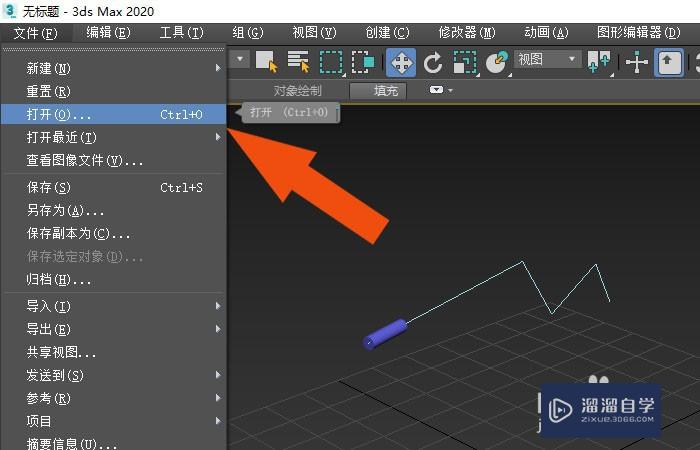
第2步
然后,在透视图中,可以看到路径动画的模型,鼠标左键单击菜单【渲染】下的【视频后期处理】,如下图所示。
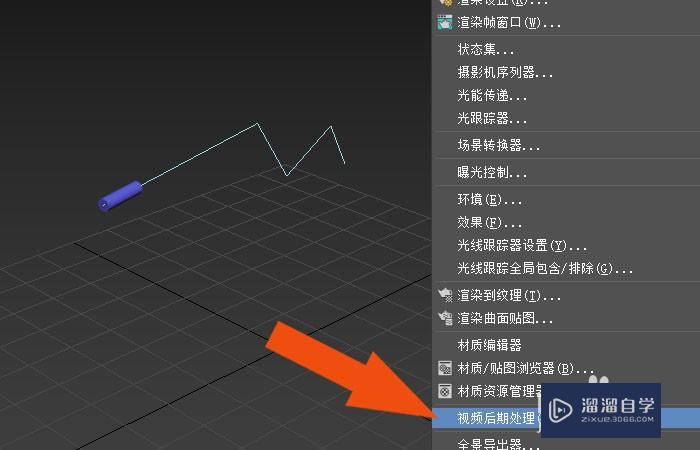
第3步
接着,在【视频后期处理】窗口中,选择视频轨道,如下图所示。
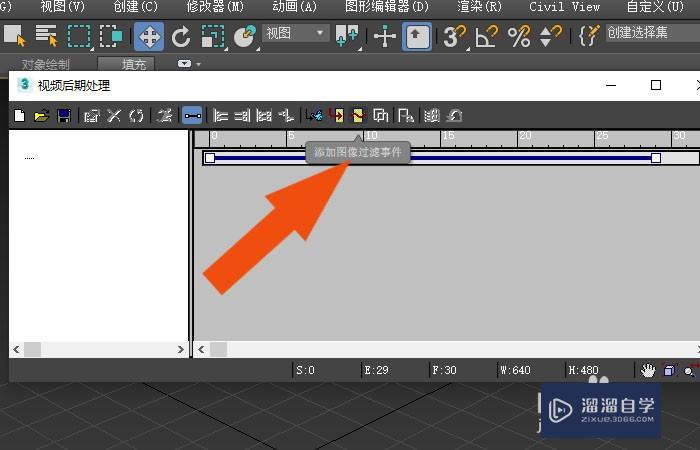
第4步
然后,在打开的【视频轨道】窗口上,修改视频的标签名称,如下图所示。
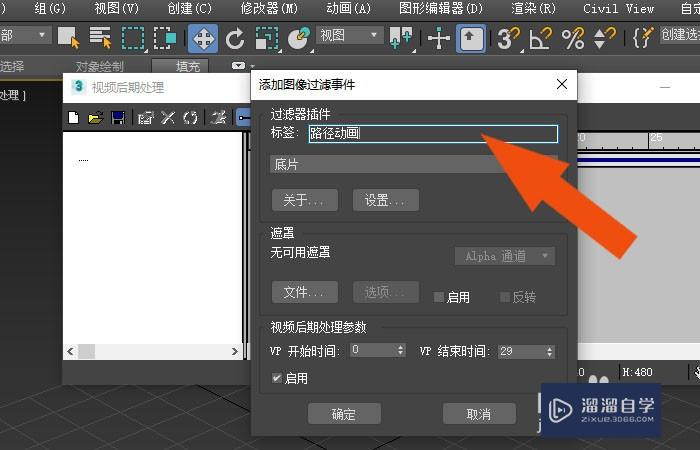
第5步
接着,在【视频轨道】窗口上,选择视频后期的效果,比如给视频添加滤镜效果,如下图所示。

第6步
然后,在【视频轨道】窗口上,设置好视频处理参数,并单击【确定】按钮,如下图所示。
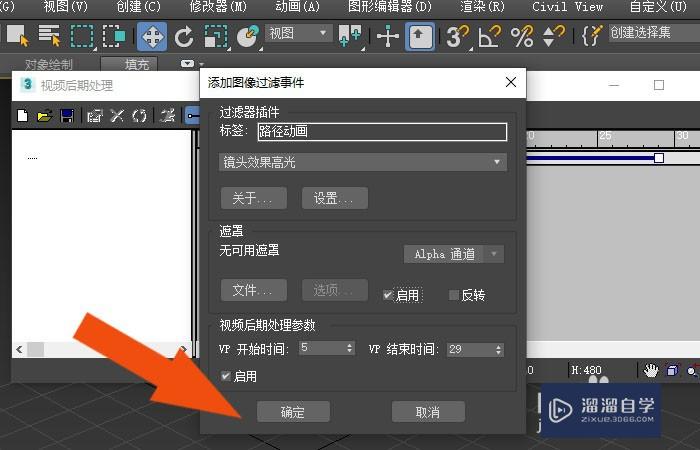
第7步
接着,在【视频后期处理】窗口中,鼠标左键单击【运行】按钮,如下图所示。
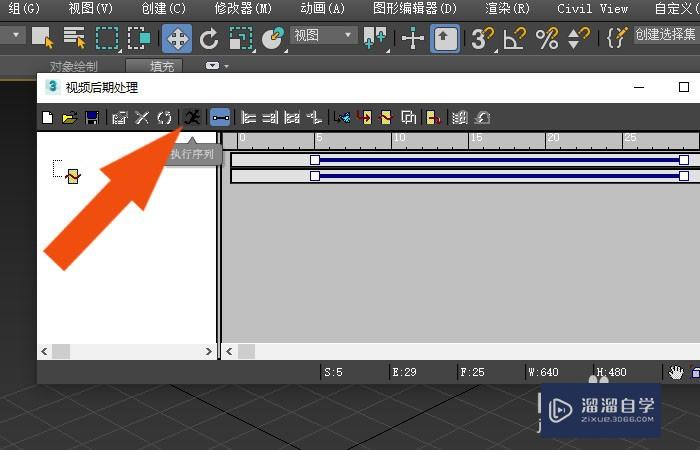
第8步
然后,在弹出的【视频处理面板】中,选择视频动画渲染大小的参数,并单击【确定】按钮,如下图所示。
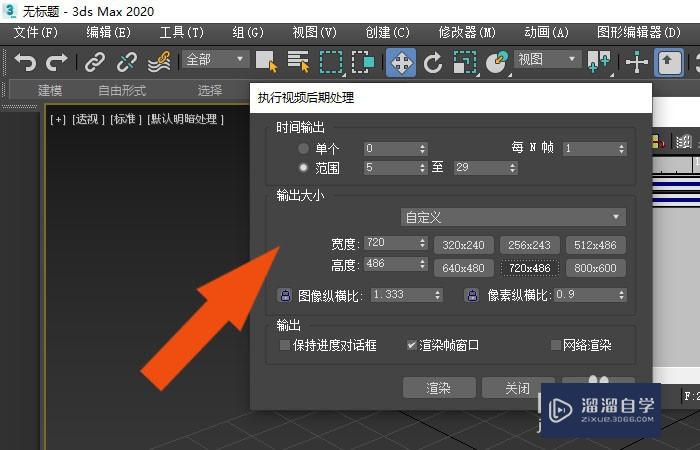
第9步
最后,在视频渲染的窗口中,可以看到路径变形动画,视频后期处理添加滤镜的效果了,如下图所示。通过这样的步骤和方法,就学会了在3DMax2020软件中学会使用视频后期处理工具了。
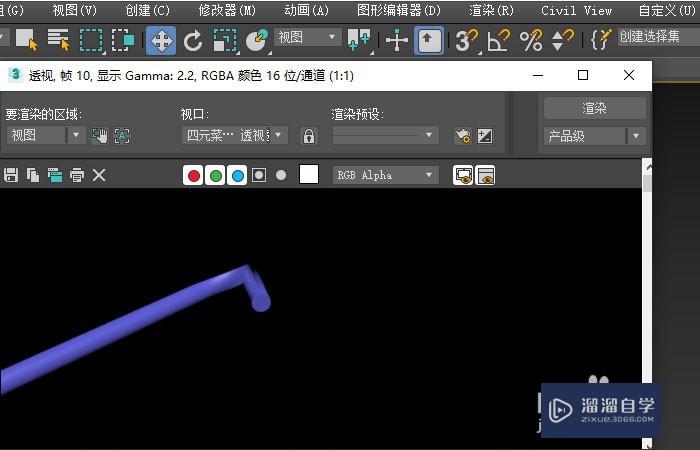
- 上一篇:3DMax怎么设置显示单位?
- 下一篇:3DMax齿轮模型制作教程
广告位


评论列表